Lágy fény hatása, hogy egy fénykép segítségével photoshop
Lágy fény hatása a fotón egy nagyszerű módja annak, hogy új lendületet és minőségének javítása érzékelése egy fotó, hasonló hatással van különösen alkalmas a portrék.
Ebben a leírásban bemutatom, hogyan lehet létrehozni egy statikus változata a dokumentum készen izzani, azaz a kész eredmény nem szerkeszthető, úgy hangzik, mint egy jobb út a kezdő felhasználók számára. A következő leckében megtanuljuk, hogyan kell létrehozni ugyanazt a hatást, de képes megváltoztatni a kész eredményt bármikor később, miután elmenti a dokumentumot.
Akkor is, ha új vagy a Photoshop, azt ajánljuk, hogy próbálja ki mindkét módon hozzá lágy fényt, hogy a képeket, hogy jobban megértsük a képességek és a rugalmasság a program Photoshop.
Itt van egy kép. Fogom használni ez a bemutató:

És itt van, hogyan fog kinézni a kész képet egy hozzáadott fény hatása. Sőt, ebben az értelemben segít enyhíteni a fotó, köztük a nő bőrét, de ez is növeli a teljes kép kontrasztját, és a színek élénkebbek. Világosabb az eredetihez képest, helyezze az egeret a képen:

1. lépés: Duplicate háttér réteget
Nyitott az eredeti képet a Photoshop, most a Rétegek panelen egy egyrétegű - háttérben.
Az első dolog, amit létre kell hozni egy lágy fény hatása - az, hogy egy példányt a háttér réteget, és a legegyszerűbb módja, hogy ezt - nyomjuk meg a Ctrl + J. Alkalmazása után a kombináció, a Rétegek panelen kell két réteg - a háttér és annak másolatát, már a Photoshop automatikusan említett egy példánya „1 réteg”.
2. lépés: Nevezze át az új réteget
Jó gyakorlat, hogy a rétegeket a Rétegek panelen értelmes neveket. Nézzük, hogy mi a másolat leíró nevet. Átnevezése réteg, egyszerűen kattintson duplán közvetlenül a nevére a Rétegek panelen a réteg neve ki van jelölve, majd adja meg a saját nevét. Nézzük átnevezni ezt a réteget a „Soft Glow”. Nyomja meg az Enter, hogy fogadja el a névváltoztatást:
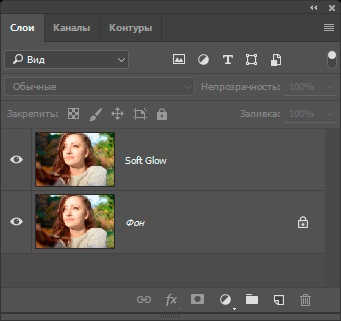
Réteg „1-es réteg” most átnevezett „Soft Glow”.
3. lépés: a szűrőt alkalmazni "Gaussian Blur" (Gaussian Blur Filter)
Amennyiben nem zavarja a képet, annyira, hogy a kép vált felismerhetetlenné. Alkalmazása után a szűrőt ki kell vizsgálni alapadatait a képre! Csak próbáljuk enyhíteni a részleteket, így a kisebb értékei „Sugár”, inkább működik a legjobban. Azonban ne feledje, hogy a nagysága blur függ a képméret, méret, stb Jellemzően egy vékony fény hatása, az értéke „sugár”, ahol - a tíz pixel kell menni.
Itt van a blur hatás sugárral értéke 3 pixel. Megjegyzendő, hogy annak ellenére, hogy a fénykép elmosódott, de még ma is látni a sok részletet. Látni fogjuk bővebben amint változik a keverési módot a következő lépésben:
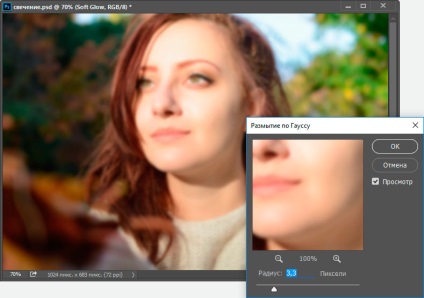
Podp.pod.ris.Effekt blur sugarú 3 pixel.
További enyhe mint alvás közben, fény hatása, próbálja meg növelni az értékét a sugár 20 pixel:
Azt mutatja, hogy a blur sugár 8 pixel. Még mindig kivenni a részleteket a képen, de a folt feltétel nélkül. ezúttal erősebb. Szám kiválasztása blur értékek - ez a személyes választás, és függ a képet. Az én esetemben, azt hiszem, 8 - ez túl sok. úgyhogy középpontjában három pixel. Ha meg van elégedve az eredménnyel, kattintson az OK gombra. hogy lezárja a szűrő párbeszédablak:
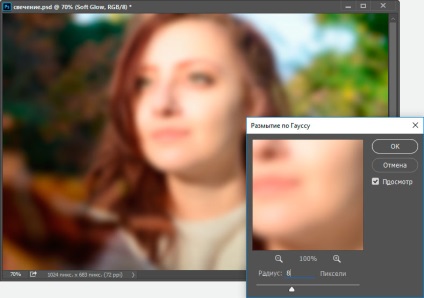
Az érték a blur sugara 20 pixel.
4. lépés: módosíthatja a réteg módot „Soft Light” (Soft Light)
Most, hogy már elmosta egy réteg „Soft Glow”, változtassuk meg a módszer kölcsönhatása az eredeti képet a háttér réteget alatta. Tesszük ezt megváltoztatásával keverési módot. Alapértelmezésben a keverési mód minden réteg „Normal” (Normál). A tetején a panel rétegek, kattintson a gombra a „Normál” szót (normál), akkor megnyílik egy menü más keverési módok, amelyek a listából válasszuk ki a „lágy” (Soft Light) a listából.
„Soft light” üzemmódban (Soft Light) Photoshop termel két dolgot - növeli a teljes kép kontrasztja és kiemeli a színeket, így élénkebb. Itt a kép megváltoztatása után a keverési mód a „Soft Light” (Soft Light), ami meleg és finom ragyogás:
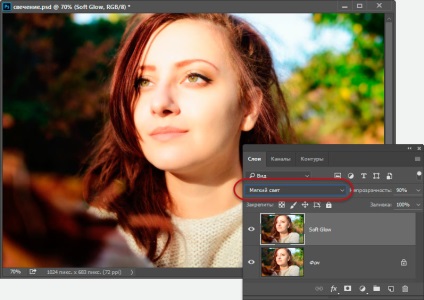
A hatás a fény meleg fény által létrehozott keverési módot „Soft light” (Soft Light).
Egy erősebb hatást, hanem a „lágy” módban, próbálja használni „overlay” (Overlay). Action „átfedés” nagyon hasonló „Soft Light”, „átfedés”, és javítja a kontrasztot és a színt, de teszi a hatás intenzívebb. Itt van az én eredményt a keverési módot „overlay”. „Átfedés” jobban tud működni más képeket, de az én esetemben, a hatás túl erős, úgyhogy menj vissza a „Soft Light”:
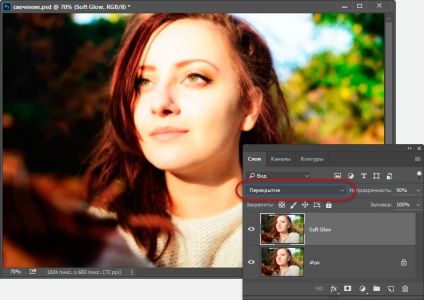
A kapott hatás megváltoztatja a blend mode „lágy”, hogy „Overlay”.
5. lépés: beállítása a fedettség egy réteg
Finomhangolását a hatás egyszerűen csökkentik a fedettség a réteg. Ez a lehetőség található a jobb felső sarokban a Rétegek panelen közvetlenül előtte a keverési mód lehetőséget. Az alapértelmezett érték fényelnyelés mértéke 100%. Minél erősebb alacsonyabb ez az érték, annál nagyobb a réteg „Soft Glow” lesz látható az alatta lévő rétegtől az eredeti fényképet. Más szóval, azáltal, hogy csökkenti a fedettség fogunk többet látni az eredeti képet és kevesebb elmosódás.
Ha módosítani szeretné a homály, kattintson a kis nyílra a jelenlegi értéket, majd húzza el a csúszkát. I értékét csökkentheti 75%. de a lényeg, hogy az érték függ a kép és a művészi ízlés.
Itt látható a végeredmény:

A beállítás után a fedettség hatás kész. De most, hogy már befejezte a munkát, mi van, ha én nagyon szeretem az eredmény, és szeretném megváltoztatni? Csináltam egy kis fény, de a példa, most úgy tűnik számomra, hogy egy erősebb, „romantikus” ragyogás jobban néz ki? Hogyan menjen vissza, és változtatni? Módosításához a mértéke a fény, meg kell változtatni az életlenség, amit meg is tettem egy szűrőt „Gaussian Blur” (Gaussian Blur) 3. lépésben Hogyan lehet ezt megvalósítani?
A válasz - nincs. Ha már rákattintott az OK gombra a szűrő párbeszédpanel „Gaussian Blur”, mi alkalmazva egy elmosódott hatású réteg. Más szóval, tettünk egy állandó változás a képet, hogy nem lehet visszavonni.
Elfogadom, ez sokkal jobb, hogy megteremtse a hatását (többek között a „Gaussian Blur”), úgy, hogy ő teljes mértékben szerkeszthető után is teljesen befejezte a munkát.
Köszönöm előre, Dmitry.
QR-kód beállításához: